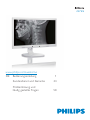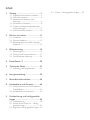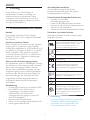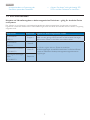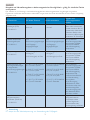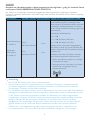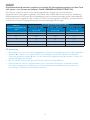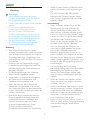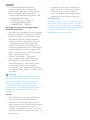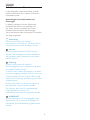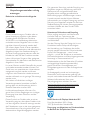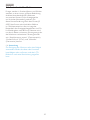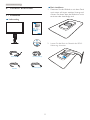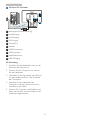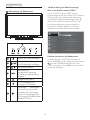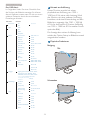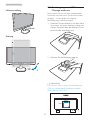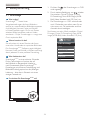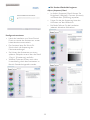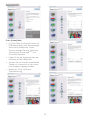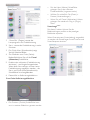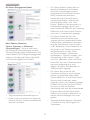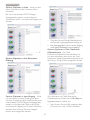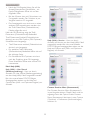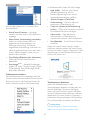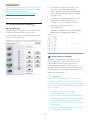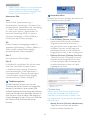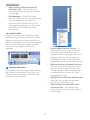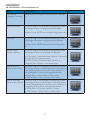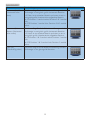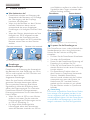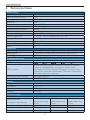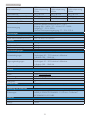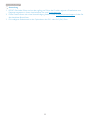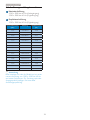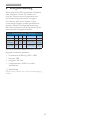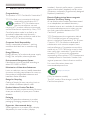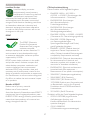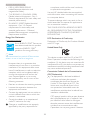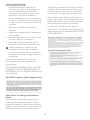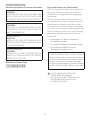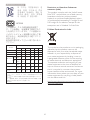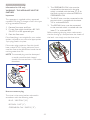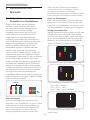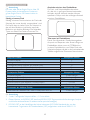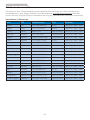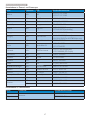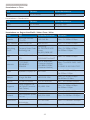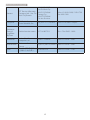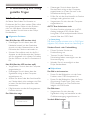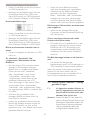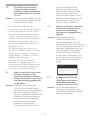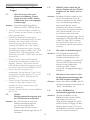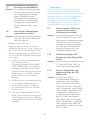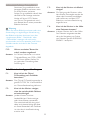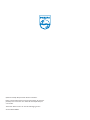Philips C271P4QPJEW/00 Benutzerhandbuch
- Kategorie
- Fernseher
- Typ
- Benutzerhandbuch

www.philips.com/welcome
C271P4
DE Bedienungsanleitung 1
Kundendienst und Garantie 44
Problemlösung und
KlXÀJJHVWHOOWH)UDJHQ 50

Inhalt
1. Wichtig ...................................................1
1.1 Sicherheitshinweise zum Netzteil ........1
1.2 EMV-Informationen ......................................2
1.3 Sicherheitsmaßnahmen und
Wartung .............................................................6
1.4 Hinweise zur Notation ..............................8
1.5 Geräte und Verpackungsmaterialien
richtig entsorgen ...........................................9
1.6 Antimikrobielles Gehäuse .....................10
2. Monitor einrichten .............................11
2.1 Installation ......................................................11
2.2 Monitor bedienen ......................................13
2.3 Basisbaugruppe zur VESA-Montage
entfernen ........................................................15
3. Bildoptimierung ..................................16
3.1 SmartImage
CLINIC
.........................................16
3.2 Philips SmartControl Premium ..........17
3.3 SmartDesktop-Anleitung ......................25
4. PowerSensor™ ..................................30
5. Technische Daten ..............................31
$XÁ|VXQJXQG9RUJDEHPRGL ...............34
6. Energieverwaltung ..............................35
7. Behördliche Vorschriften ..................36
8. Kundendienst und Garantie .............44
3KLOLSV5LFKWOLQLHQ]X)ODFKELOGVFKLUP
Pixeldefekten ................................................44
8.2 Kundendienst und Garantie .................46
. ProElemlösung und hluÀg gestellte
Fragen ...................................................50
9.1 Problemlösung .............................................50
6PDUW&RQWURO3UHPLXP²+lXÀJ
JHVWHOOWH)UDJHQ ...........................................51
$OOJHPHLQHKlXÀJJHVWHOOWH)UDJHQ ..53
&OLQLFDO²KlXÀJJHVWHOOWH)UDJHQ .......55

1
1
. Wichtig
1. Wichtig
Dieser Monitor ist in Verbindung mit
medizinischen Geräten zur Anzeige von
DOSKDQXPHULVFKHQXQGJUDÀVFKHQ'DWHQ
vorgesehen. Der Philips-Monitor wird über
ein zugelassenes externes Netzteil mit Strom
versorgt. (IEC/EN60601-1).
1.1 Sicherheitshinweise zum Netzteil
Netzteil
Das Netzteil (Hersteller: Philips, Modell:
PMP60-13-1-HJ-S) ist ein integraler Bestandteil
des Monitor.
Anschluss an externe Geräte
Externe Geräte zum Anschluss an den Signalein-/
ausgang oder an andere Aus- oder Eingänge
müssen die zutreffenden UL-/IEC-Richtlinien (z. B.
UL 60950 für IT-Geräte, UL 60601-1 und ANSI/
AAMI ES 606001-1/IEC 60601 für Systeme)
und die IEC-Richtlinie 60601-1-1, Medizinische
HOHNWULVFKH*HUlWH²$OOJHPHLQH)HVWOHJXQJHQ
für die Sicherheit, erfüllen.
Gerät von der Stromversorgung trennen
Der Netzstecker wird zur vollständigen Trennung
des Gerätes vom Stromnetz genutzt und sollte
daher stets frei zugänglich bleiben. Trennen
Sie das Gerät grundsätzlich komplett von der
Stromversorgung, bevor Sie Wartungsarbeiten
ausführen oder das Gerät reinigen. Stellen Sie
keine Verbindungen her, während das Gerät
eingeschaltet ist: Spannungsspitzen können
HPSÀQGOLFKHHOHNWURQLVFKH.RPSRQHQWHQ
beschädigen.
KlassiÀzierung
Schutz gegen Eindringen von Wasser: IPX0
Das Gerät ist nicht zum Einsatz in
Umgebungen mit entflammbaren
Narkosemittel-Luft-/Sauerstoff-/
Lachgasmischungen geeignet. (Keine AP-
oder APG-Kategorie.)
Betriebsmodus: Dauerbetrieb
Schutz vor Stromschlägen: Gerät der Klasse I ME
Keine angewandten Artikel.
Abschalten/Herunterfahren
Wir empfehlen dringend, das System
komplett abzuschalten, bevor Sie jegliche
Reinigungsarbeiten ausführen.
Führen Sie bitte die folgenden Schritte aus:
Schließen Sie sämtliche
Anwendungsprogramme
)DKUHQ6LHGDV%HWULHEVV\VWHPKHUXQWHU
Schalten Sie das Gerät am Netzschalter aus
Trennen Sie das Netzkabel
Trennen Sie sämtliche angeschlossenen Geräte
Sicherheits- und andere Symbole
1DFKVWHKHQGÀQGHQ6LHHLQH(UOlXWHUXQJGHU
folgenden Symbole:
Ausschließlich in Übereinstimmung mit den
Vorgaben ANSI/AAMI ES60601-1- und CAN/
CSA C22.2 NO. 60601-1 einsetzen, damit
es nicht zu Stromschlägen, Bränden und
mechanischen Gefährdungen kommt.
Achtung: BEGLEITENDE DOKUMENTATION
lesen.
Art der Stromversorgung: Wechselspannung
Gleichspannung
Zulassung der europäischen Gemeinschaft
Europäische Niederspannungsrichtlinie
2006/95/EG; europäische Richtlinie zur
elektromagnetischen Verträglichkeit 2004/108/
EG.
TÜV-Prüfzulassung
Der Monitor hält die europäischen Vorgaben
EN60601-1 und IEC60601-1 ein.
Einschalten
Ausschalten
Medizinisches Gerät. Ausschließlich in
Übereinstimmung mit den Vorgaben ANSI/
AAMI ES60601-1:2005- und CAN/CSA C22.2
NO. 60601-1: 2008.einsetzen, damit es nicht
zu Stromschlägen, Bränden und mechanischen
Gefährdungen kommt.
Anmerkung
Achtung: Geeignete Halterung verwenden;
ansonsten besteht Verletzungsgefahr.
Verwenden Sie ein zugelassenes, den
Sicherheitsstandards Ihres Landes

2
1
. Wichtig
1.2 EMV-Informationen
Hinweise und Herstellerangaben zu elektromagnetischen Emissionen – gültig für sämtliche Geräte
und Systeme
Der Monitor ist zur Nutzung in nachstehend angegebenen elektromagnetischen Umgebungen vorgesehen.
Eigentümer und Nutzer des Monitors sollten dafür sorgen, dass das Gerät ausschließlich in einer solchen Umgebung
eingesetzt wird.
Emissionstest Konformität Angaben zum elektromagnetischen Umfeld
+)(PLVVLRQHQ
CISPR 11
Gruppe 1
Der Monitor nutzt Hochfrequenzenergie ausschließlich intern. Daher
WUHWHQQXUVHKUJHULQJH+)(PLVVLRQHQDXIGLHNHLQHUOHL6W|UXQJHQ
elektronischer Geräte in der Nähe verursachen sollten.
+)(PLVVLRQHQ
CISPR 11
Klasse B
Der Monitor eignet sich zum Einsatz in sämtlichen
Betriebsumgebungen einschließlich häuslichem Umfeld und Einsatz
in direkt an öffentliche Niederspannungsnetze angeschlossenen
Umgebungen.
Harmonische Emissionen
IEC 61000-3-2
Klasse D
Spannungsschwankungen/
)OLFNHU
IEC 61000-3-3
Entspricht
entsprechendes, zur Spannung der
Steckdose passendes Netzkabel.
Achten Sie darauf, nicht gleichzeitig SIP/
SOPs und den Patienten zu berühren

3
1
. Wichtig
Hinweise und Herstellerangaben zu elektromagnetischer Verträglichkeit – gültig für sämtliche Geräte
und Systeme
Der Monitor ist zur Nutzung in nachstehend angegebenen elektromagnetischen Umgebungen vorgesehen.
Eigentümer und Nutzer des Monitors sollten dafür sorgen, dass das Gerät ausschließlich in einer solchen Umgebung
eingesetzt wird.
Immunitätstest IEC 60601-Teststufe Konformitätsebene
Angaben zum
elektromagnetischen
Umfeld
Elektrostatische
Entladungen (ESD)
IEC 61000-4-2
6 kV, Kontakt
8 kV, Luft
6 kV, Kontakt
8 kV, Luft
Böden sollten aus Holz,
Beton oder keramischen
Kacheln bestehen. Bei mit
synthetischen Materialien
bedeckten Böden sollte
die relative Luftfeuchtigkeit
mindestens 30 % betragen.
Schnelles elektrisches
Einschwingen/Impuls
IEC 61000-4-4
2 kV,
Stromversorgungsleitungen
1 kV, Eingangs-/
Ausgangsleitungen
2 kV,
Stromversorgungsleitungen
1 kV, Eingangs-/
Ausgangsleitungen
Die Qualität der
Stromversorgung sollte
der typischen Qualität
einer kommerziellen
oder Klinikumgebung
entsprechen.
Überspannung
IEC 61000-4-5
1 kV, Leitung(en) zu
Leitung(en)
2 kV, Leitung(en) zu Erde
1 kV, Leitung(en) zu
Leitung(en)
2 kV, Leitung(en) zu Erde
Die Qualität der
Stromversorgung sollte
der typischen Qualität
einer kommerziellen
oder Klinikumgebung
entsprechen.
Unterbrechungen und
Spannungsschwankungen
bei eingehenden
Stromversorgungsleitungen
IEC 61000-4-11
< 5 % UT (> 95 % Abfall
in UT) bei 0,5 Zyklen
< 40 % UT (> 60 % Abfall
in UT) bei 5 Zyklen
< 70 % UT (> 30 % Abfall
in UT) bei 25 Zyklen
< 5 % UT (> 95 % Abfall
in UT) bei 5 Sekunden
< 5 % UT (> 95 % Abfall in
UT) bei 0,5 Zyklen
< 40 % UT (> 60 % Abfall
in UT) bei 5 Zyklen
< 70 % UT (> 30 % Abfall
in UT) bei 25 Zyklen
< 5 % UT (> 95 % Abfall in
UT) bei 5 Sekunden
Die Qualität der
Stromversorgung sollte
der typischen Qualität
einer kommerziellen
oder Klinikumgebung
HQWVSUHFKHQ)DOOV
kontinuierlicher Betrieb
bei Unterbrechung
der regulären
Stromversorgung
erforderlich ist, sollte
der Monitor über eine
unterbrechungsfreie
Stromversorgung oder
über Batterien/Akkus
betrieben werden.
Magnetfelder mit
energietechnischen
)UHTXHQ]HQ+]
IEC 61000-4-8
3 A/m 3 A/m Magnetfelder mit
energietechnischen
)UHTXHQ]HQVROOWHQ
typische Pegel einer
kommerziellen oder
Klinikumgebung aufweisen.
Anmerkung
UT entspricht der Wechselspannung vor Anwendung des Prüfpegels.

4
1
. Wichtig
Hinweise und Herstellerangaben zu elektromagnetischer Verträglichkeit – gültig für sämtliche Geräte
und Systeme OHNE LEBENSERHALTENDE FUNKTION
Der Monitor ist zur Nutzung in nachstehend angegebenen elektromagnetischen Umgebungen vorgesehen.
Eigentümer und Nutzer des Monitors sollten dafür sorgen, dass das Gerät ausschließlich in einer solchen Umgebung
eingesetzt wird.
Immunitätstest IEC 60601-Teststufe Konformitätsebene Angaben zum elektromagnetischen Umfeld
Hochfrequenzleitung
IEC 61000-4-6
Abgestrahlte
Hochfrequenz
IEC 61000-4-3
3 Vrms
150 kHz bis 80 MHz
3 V/m
80 MHz bis 2,5 GHz
3 Vrms
3 V/m
'HU$EVWDQGYRQWUDJEDUHQXQGPRELOHQ+)
Kommunikationsgeräten zu beliebigen Teilen
dieses Monitors (einschließlich Kabeln) sollte den
empfohlenen Mindestabstand, der sich aus der
für den Sender passenden Gleichung ergibt, nicht
unterschreiten.
Empfohlener Mindestabstand:
d = 1,2 ¥P
d = 1,2 ¥P 80 MHz bis 800 MHz
d = 1,2 ¥P 800 MHz bis 2,5 GHz
P entspricht der maximalen Ausgangsleistung
des Senders in Watt (W) gemäß Hersteller des
Senders, d entspricht dem empfohlenen Abstand
in Metern (m).
)HOGVWlUNHQYRQIHVWHQ+)6HQGHUQHUPLWWHOW
durch elektromagnetische Standortprüfung:
a. Sollten unterhalb der Vorgabe zum jeweiligen
)UHTXHQ]EHUHLFKOLHJHQ
b. Störungen können in der Nähe von Geräten
auftreten, die mit folgendem Symbol
gekennzeichnet sind:
Anmerkung
%HLXQG0+]JLOWGHUK|KHUH)UHTXHQ]EHUHLFK
Diese Richtlinien können möglicherweise nicht in sämtlichen Situationen umgesetzt werden.
Die elektromagnetische Ausbreitung wird durch Absorption und Reflexionen von baulichen
Einrichtungen, Objekten und Personen beeinflusst.
'LH)HOGVWlUNHQYRQIHVWHQ6HQGHUQZLH)XQN%DVLVVWDWLRQHQYRQVFKQXUORVHQRGHU0RELOWHOHIRQHQ
EHZHJOLFKHQ/DQGIXQNGLHQVWHQ$PDWHXUIXQNJHUlWHQ5DGLRVHQGHUQVRZLH)HUQVHKVHQGHUQN|QQHQ
in der Theorie nicht exakt prognostiziert werden. Zur Bemessung von elektromagnetischen
8PJHEXQJHQPLWIHVWHQ+)6HQGHUQVROOWHHLQHHOHNWURPDJQHWLVFKH6WDQGRUWSUIXQJLQ%HWUDFKW
JH]RJHQZHUGHQ)DOOVGLHJHPHVVHQHQ)HOGVWlUNHQDP(LQVDW]RUWGHV0RQLWRUVGLHREHQ
DQJHJHEHQHQ+)9RUJDEHSHJHOEHUVFKUHLWHQVROOWHQVROOWHGHU0RQLWRUDXIQRUPDOHQ%HWULHE
JHSUIWZHUGHQ)DOOVHLQDQRUPDOHU%HWULHEEHREDFKWHWZHUGHQVROOWHN|QQHQ]XVlW]OLFKH
Maßnahmen – wie Neuplatzierung oder Neuausrichtung des Monitors – erforderlich sein.
,P)UHTXHQ]EHUHLFKN+]ELV0+]VROOWHQ)HOGVWlUNHQZHQLJHUDOV9PEHWUDJHQ

5
1
. Wichtig
Empfohlene Abstände zwischen tragbaren und mobilen HF-Kommunikationsgeräten und dem Gerät
oder System – bei Geräten und Systemen OHNE LEBENSERHALTENDE FUNKTION
Der Monitor ist zum Einsatz in einer elektromagnetischen Umgebung mit kontrollierten,
DEJHVWUDKOWHQ+)6W|UXQJHQYRUJHVHKHQ'HU.lXIHURGHU1XW]HUGHV0RQLWRUVNDQQ]XU0LQGHUXQJ
elektromagnetischer Störungen durch Beibehaltung eines minimalen Abstandes gemäß nachstehender
$XÁLVWXQJ]ZLVFKHQWUDJEDUHQRGHUPRELOHQ+).RPPXQLNDWLRQVJHUlWHQ6HQGHUQXQGGHP0RQLWRU
hinsichtlich maximaler Ausgangsleistung der Kommunikationsgeräte beitragen.
Maximale
Sendernennausgangsleistung
(W)
Abstand gemäß Sendefrequenz (Meter)
150 kHz bis 80 MHz
d = 1,2 ¥P
80 MHz bis 800 MHz
d = 1,2 ¥P
800 MHz bis 2,5 GHz
d = 2,3 ¥P
0,01 0,12 0,12 0,23
0,1 0,38 0,38 0,73
1 1,2 1,2 2,3
10 3,8 3,8 7,3
100 12 12 23
Anmerkung
Bei Sendern mit einer nicht oben angegebenen maximalen Ausgangsleistung kann der empfohlene
Abstand dLQ0HWHUQPPLW+LOIHGHUIUGLHMHZHLOLJH)UHTXHQ]GHV6HQGHUV]XWUHIIHQGHQ
Gleichung geschätzt werden; P steht für die maximale Ausgangsleistung des Senders in Watt (W)
gemäß Hersteller des Senders.
%HLXQG0+]JLOWGHU$EVWDQGIUGHQK|KHUHQ)UHTXHQ]EHUHLFK
Diese Richtlinien können möglicherweise nicht in sämtlichen Situationen umgesetzt werden.
Die elektromagnetische Ausbreitung wird durch Absorption und Reflexionen von baulichen
Einrichtungen, Objekten und Personen beeinflusst.

6
1
. Wichtig
1.3 Sicherheitsmaßnahmen und
Wartung
Warnungen
Wir empfehlen dringend, das System
komplett abzuschalten, bevor Sie jegliche
Reinigungsarbeiten ausführen.
Dieses Gerät darf auf keine Weise verändert
werden.
Der Einsatz von Bedienelementen,
Einstellungen und Vorgehensweisen,
die nicht in dieser Dokumentation
erwähnt und empfohlen werden, kann zu
Stromschlägen und weiteren elektrischen
und mechanischen Gefährdungen führen.
Vor dem Anschließen und Benutzen
des Computermonitors die folgenden
Anweisungen lesen und befolgen:
Bedienung
Bitte setzen Sie den Monitor keinem
direkten Sonnenlicht, sehr hellem Kunstlicht
oder anderen Wärmequellen aus. Längere
Aussetzung derartiger Umgebungen kann
eine Verfärbung sowie Schäden am Monitor
verursachen.
Entfernen Sie alle Gegenstände, die ggf.
in die Belüftungsöffnungen fallen oder die
adäquate Kühlung der Monitor-Elektronik
behindern könnten.
Die Belüftungsöffnungen des Gehäuses
dürfen niemals abgedeckt werden.
Vergewissern Sie sich bei der Aufstellung
des Monitors, dass Netzstecker und
Steckdose leicht erreichbar sind.
Wenn der Monitor durch Ziehen des
Netzsteckers ausgeschaltet wird, warten
Sie 6 Sekunden, bevor Sie den Netzstecker
wieder anschließen, um den Normalbetrieb
wieder aufzunehmen.
Achten Sie darauf, ausnahmslos das von
Philips mitgelieferte zulässige Netzkabel
zu benutzen. Wenn Ihr Netzkabel fehlt,
nehmen Sie bitte Kontakt mit Ihrem
örtlichen Kundencenter auf. (Diese
sind dem Kapitel Kundendienst-/
Kundeninformationscenter zu entnehmen.)
Setzen Sie den Monitor im Betrieb keinen
starken Vibrationen und Erschütterungen
aus.
Der LCD-Monitor darf während des
Betriebs oder Transports keinen Stößen
oder Schlägen ausgesetzt und nicht fallen
gelassen werden.
Instandhaltung
Üben Sie keinen starken Druck auf das
Monitorpanel aus; andernfalls kann Ihr
Monitor beschädigt werden. Wenn Sie
Ihren Monitor umstellen möchten, greifen
Sie ihn am Rahmen; heben Sie den Monitor
niemals an, indem Sie das Bildschirmpanel
PLW+lQGHQRGHU)LQJHUQHUJUHLIHQ
Wenn Sie den Monitor längere Zeit nicht
benutzen, ziehen Sie das Netzkabel.
Auch zur Reinigung des Monitors mit
einem leicht angefeuchteten Tuch ziehen
Sie erst das Netzkabel. Wenn der
Bildschirm ausgeschaltet ist kann er mit
einem trockenen Tuch abgewischt werden.
Benutzen Sie zur Reinigung Ihres Monitors
jedoch niemals organische Lösemittel, wie z.
B. Alkohol oder Reinigungsflüssigkeiten auf
Ammoniakbasis.
Zur Vermeidung des Risikos eines
elektrischen Schlags oder einer dauerhaften
Beschädigung des Gerätes muss der
Monitor vor Staub, Regen, Wasser oder
einer zu hohen Luftfeuchtigkeit geschützt
werden.
Sollte der Monitor nass werden, wischen
Sie ihn so schnell wie möglich mit einem
trockenen Tuch ab.
6ROOWHQ)UHPGN|USHURGHU:DVVHULQ,KUHQ
Monitor eindringen, schalten Sie das Gerät
umgehend aus und ziehen das Netzkabel.
(QWIHUQHQ6LHGDQQGHQ)UHPGN|USHUE]Z
das Wasser und lassen Sie den Monitor
vom Kundendienst überprüfen.
Lagern Sie den Monitor nicht an Orten, an
denen er Hitze, direkter Sonneneinstrahlung
oder extrem niedrigen Temperaturen
ausgesetzt ist.

7
1
. Wichtig
Um die optimale Betriebsleistung
und Lebensdauer Ihres Monitors zu
gewährleisten, benutzen Sie den Monitor
bitte in einer Betriebsumgebung, die
innerhalb des folgenden Temperatur- und
)HXFKWLJNHLWVEHUHLFKVOLHJW
Temperatur: 10 °C bis 40 °C
)HXFKWLJNHLWELV
Luftdruck: 700 – 1060 hPa
Wichtige Informationen zu eingebrannten
Bildern/Geisterbildern
Aktivieren Sie grundsätzlich einen bewegten
Bildschirmschoner, wenn Sie Ihren Monitor
verlassen. Achten Sie grundsätzlich darauf,
dass das Bild bei der Anzeige statischer
Inhalte von Zeit zu Zeit gewechselt wird
– zum Beispiel durch einen passenden
Bildschirmschoner. Die über längere Zeit
ununterbrochene Anzeige von unbewegten,
statischen Bildern kann zu „eingebrannten
Bildern“ führen, die man auch „Nachbilder“
oder „Geisterbilder“ nennt.
Solche „Geisterbilder“, „Nachbilder“
oder „eingebrannten“ Bilder zählen zu
den bekannten Phänomenen der LCD-
3DQHO7HFKQRORJLH,QGHQPHLVWHQ)lOOHQ
verschwinden solche „Geisterbilder“,
„Nachbilder“ oder „eingebrannten“ Bilder
bei abgeschaltetem Gerät im Laufe der Zeit
von selbst.
Warnung
Wenn Sie keinen Bildschirmschoner oder eine
Anwendung zur regelmäßigen Aktualisierung
des Bildschirminhaltes aktivieren, kann dies
„eingebrannte Bilder“, „Nachbilder“ oder
„Geisterbilder“ erzeugen, die nicht mehr
verschwinden und nicht reparabel sind. Solche
Schäden werden nicht durch die Garantie
abgedeckt.
Service
Das Gehäuse darf nur von qualifizierten
Service-Technikern geöffnet werden.
Sollten Sie zur Reparatur oder zum Ein-
oder Zusammenbau Dokumente benötigen,
nehmen Sie bitte Kontakt mit Ihrem
örtlichen Kundendienst-Center auf. (Diese
sind dem Kapitel „Kundendienst-Center“ zu
entnehmen.)
Hinweise zum Transport und Versand
finden Sie in den „Technischen Daten“.
Lassen Sie Ihren Monitor niemals in
einem der direkten Sonneneinstrahlung
ausgesetzten Auto/Kofferraum zurück.
Anmerkung
Sollte der Monitor nicht normal funktionieren
oder sollten Sie nicht genau wissen, was Sie zu
tun haben, nachdem die in dem vorliegenden
Handbuch enthaltenen Bedienungsanweisungen
befolgt wurden, ziehen Sie bitte einen
Kundendienst-Techniker zu Rate.

8
1
. Wichtig
1.4 Hinweise zur Notation
In den folgenden Unterabschnitten wird die
Notation erläutert, die in diesem Dokument
verwendet wurde.
Anmerkungen, Vorsichtshinweise und
Warnungen
In diesem Handbuch können Abschnitte
entweder fett oder kursiv gedruckt und
mit einem Symbol versehen sein. Diese
Textabschnitte enthalten Anmerkungen,
Vorsichtshinweise oder Warnungen. Sie werden
wie folgt eingesetzt:
Anmerkung
Dieses Symbol weist auf wichtige
Informationen und Tipps hin, mit denen Sie Ihr
Computersystem besser einsetzen können.
Vorsicht
Dieses Symbol verweist auf Informationen
darüber, wie entweder eventuelle Schäden an
der Hardware oder Datenverlust vermieden
werden können.
Warnung
Dieses Symbol weist auf mögliche
Verletzungsgefahren hin, und gibt an, wie diese
vermieden werden können.
Es können auch andere Warnungen in anderen
)RUPDWHQDQJH]HLJWZHUGHQGLHQLFKWPLWHLQHP
6\PEROYHUVHKHQVLQG,QVROFKHQ)lOOHQLVWGLH
VSH]LÀVFKH'DUVWHOOXQJGHU:DUQXQJEHK|UGOLFK
vorgeschrieben.
Dieses Gerät darf ohne Autorisierung durch
den Hersteller nicht verändert werden.
Der Monitor darf nicht für entscheidende
Diagnosezwecke und nicht mit
Lebenserhaltungssystemen eingesetzt werden.
WARNUNG
Zur Vermeidung von Stromschlaggefahr darf
dieses Gerät nur an Stromversorgungen mit
Schutzerde (Schukosteckdose) angeschlossen
werden.

9
1
. Wichtig
1.5 Geräte und
Verpackungsmaterialien richtig
entsorgen
Elektrische und elektronische Altgeräte
Diese Kennzeichnung am Produkt oder an
seiner Verpackung signalisiert, dass dieses
Produkt gemäß europäischer Direktive
2012/19/EU zur Handhabung elektrischer
und elektronischer Altgeräte nicht mit dem
regulären Hausmüll entsorgt werden darf.
Sie müssen dieses Gerät zu einer speziellen
Sammelstelle für elektrische und elektronische
Altgeräte bringen. Ihre Stadtverwaltung, Ihr
örtliches Entsorgungsunternehmen oder der
Händler, bei dem Sie das Produkt erworben
haben, informieren Sie gerne über geeignete
Sammelstellen für elektrische und elektronische
Altgeräte in Ihrer Nähe.
Ihr neuer Monitor enthält Rohstoffe, die recycelt
und wiederverwendet werden können. Das
Gerät kann von spezialisierten Unternehmen
sachgerecht recycelt werden; so können
möglichst viele Materialien wiederverwertet
werden, während nur ein geringer Teil entsorgt
werden muss.
Wir haben auf sämtliches unnötiges
Verpackungsmaterial verzichtet und dafür
gesorgt, dass sich die Verpackung leicht in
einzelne Materialien trennen lässt.
Ihr Vertriebsrepräsentant informiert Sie
gerne über örtliche Regelungen zur richtigen
Entsorgung Ihres alten Monitors und der
Verpackung.
Dieses Symbol am Produkt oder an seiner
Verpackung zeigt an, dass dieses Produkt nicht
mit dem regulären Hausmüll entsorgt werden
darf. Stattdessen muss es bei einer geeigneten
Sammelstelle zum Recycling elektrischer und
elektronischer Altgeräte abgegeben werden.
Die getrennte Sammlung und das Recycling von
Altgeräten tragen zur Bewahrung natürlicher
Ressourcen bei und gewährleisten, dass
Altgeräte ohne unnötige gesundheitliche
Beeinträchtigungen und Belastungen unserer
Umwelt recycelt werden können. Weitere
Informationen zur richtigen Entsorgung und zum
Recycling von Altgeräten erhalten Sie bei Ihrer
Stadtverwaltung, bei lokalen Entsorgungsstellen
und beim Händler, bei dem Sie das Gerät
erworben haben.
Hinweise zu Rücknahme und Recycling
Philips verfolgt technisch und ökonomisch
sinnvolle Ziele zur Optimierung der
Umweltverträglichkeit ihrer Produkte, Dienste
und Aktivitäten.
Von der Planung über das Design bis hin zur
Produktion betont Philips die Wichtigkeit
der Herstellung von Produkten, die einfach
recycelt werden können. Bei Philips beinhaltet
End-of-Life-Management – wann immer
möglich – primär die Teilnahme an nationalen
Rücknahmeinitiativen und Recyclingprogrammen,
bevorzugt in Zusammenarbeit mit
Wettbewerbern, die alle Materialien (Produkte
und zugehörige Verpackungsmaterialien)
gemäß sämtlicher Umweltgesetze und
Rückgabeprogramme mit dem Auftragnehmer
recyceln.
Ihr Anzeigegerät wurde aus hochwertigen
Materialien und Komponenten gefertigt, die
recycelt und wiederverwendet werden können.
Weitere Informationen über unser
Recyclingprogramm erhalten Sie unter
http://www.philips.com/sites/philipsglobal/
about/sustainability/ourenvironment/
productrecyclingservices.page
MMD Monitors & Displays Nederland B. V.
Prins Bernhardplein 200, 6. Etage
1097 JB Amsterdam, Niederlande
Entsorgung von Altgeräten aus Privathaushalten
im Bereich der Europäischen Union.

10
1
. Wichtig
1.6 Antimikrobielles Gehäuse
Erreger werden in Krankenhäusern und Kliniken
weltweit zu einer immer größeren Bedrohung,
da diese lebensbedrohliche Infektionen
verursachen können. Philips-Anzeigegeräte
zur klinischen Verwendung nehmen sich
dieser Herausforderung durch den Einsatz JIS
z2801-konformer antimikrobieller Additive
im Gehäusematerial an, die ein integraler
%HVWDQGWHLOGHV$Q]HLJHJHUlWHJHKlXVHVVLQG)U
Ihr Wohlergehen und das Ihrer Patienten wird
nun durch diesen wirksamen Schutz gesorgt, der
das Wachstum verbreiteter Mikroorganismen
wie „Staphylococcus aureus“ (Gastroenteritis),
„Escherichia coli“ (EColi) und „Klebsiella“
(Pneumonie) hemmt.
Anmerkung
Zur Reinigung des Monitors sollte kein Alkohol
verwendet werden, da dieser den Kunststoff
beschädigen oder verformen und den LCD-
Bildschirm und seine Beschichtung angreifen
kann.

11
2. Monitor einrichte
n
2. Monitor einrichten
2.1 Installation
Lieferumfang
C271P4
C271P
2013
user s manual
VGA-Kabel (optional)
DP-Kabel (optional)
AC/DC-Netzteil
Audiokabel
Basis installieren
1. Platzieren Sie den Bildschirm mit dem Panel
nach unten auf einem weichen Untergrund.
Achten Sie darauf, dass der Bildschirm nicht
zerkratzt oder beschädigt wird.
2. Lassen Sie die Basis im Bereich der VESA-
Halterung einrasten.

12
2. Monitor einrichte
n
Mit Ihrem PC verbinden
HDMI
1
2
3
4
2
3
4
8
5
5
6
9
6
7
10
10
1
Kensington-Diebstahlsicherung
2
Audioeingang
3
VGA-Eingang
4
DVI-Eingang
5
DisplayPort
6
Netzteil
7
USB-Downstream
8
USB-Upstream
9
Kopfhörerbuchse
10
HDMI-Eingang
PC-Verbindung
1. Schließen Sie das Netzkabel richtig an der
Rückseite des Monitors an.
2. Schalten Sie den Computer aus, trennen
Sie das Netzkabel.
3. Verbinden Sie das Signalkabel des Monitors
mit dem Videoanschluss an der Rückseite
des Computers.
4. Verbinden Sie die Netzkabel des
Computers und des Monitors mit einer
Steckdose in der Nähe.
5. Schalten Sie Computer und Bildschirm ein.
Wenn der Monitor ein Bild anzeigt, ist die
Installation abgeschlossen.

13
2. Monitor einrichte
n
2.2 Monitor bedienen
Beschreibung der Bedientasten
C271P
7
6
25
4
3
1
Monitor ein- und ausschalten.
Auf das OSD-Menü zugreifen.
OSD-Einstellungen bestätigen.
OSD-Menü anpassen.
Sensorstufe zur
automatischen Steuerung
der Hintergrundbeleuchtung
einstellen.
Anzeigeformat ändern.
Zum Zurückkehren zur
vorherigen OSD-Ebene.
SmartImage
CLINIC
-Schnelltaste.
Sie können aus sechs Modi
auswählen: Clinical D-Image
(Clinical D-Darstellung), Text,
sRGB image (sRGB-Bild), Video,
Standard, Off (Aus).
Beschreibung der Bildschirmanzeige
Was ist ein Bildschirmmenü (OSD)?
Das On-Screen Display (OSD) ist eine
)XQNWLRQVHLJHQVFKDIWDOOHU3KLOLSV/&'0RQLWRUH
Dadurch kann der Endnutzer die Anpassung
von Bildschirm-Betriebseinstellungen oder die
$QZDKOYRQ0RQLWRU)XQNWLRQHQGLUHNWEHU
ein Anweisungsfenster auf dem Bildschirm
vornehmen. Auf dem Bildschirm erscheint
folgende benutzerfreundliche Schnittstelle:
3LF
W
X
U
H
$XGLR
,
Q
S
X
W
2II
2
Q
3RZHU6HQVRU
&R
O
RU
Einfache Hinweise zu den Bedientasten
Im oben gezeigten OSD-Menü können Sie
durch die Betätigung der entsprechenden Tasten
DQGHU)URQWEOHQGHGHV0RQLWRUVGHQ
Cursor bewegen und mit OK die Auswahl bzw.
Änderung bestätigen.

14
2. Monitor einrichte
n
Das OSD-Menü
,P)ROJHQGHQÀQGHQ6LHHLQHQhEHUEOLFNEHU
die Struktur der Bildschirmanzeige. Sie können
dies als Referenz nutzen, wenn Sie sich zu einem
späteren Zeitpunkt durch die verschiedenen
Einstellungen arbeiten.
Main menu Sub menu
Picture
OSD Settings
Setup
Language
Color
Audio
Input
Power Sensor
Picture Format
Brightness
Contrast
BlackLevel
SmartResponse
Horizontal
Vertical
Transparency
OSD Time Out
Auto
V.Position
Phase
Clock
Resolution Notification
Reset
Color Temperature
sRGB
User Define
VGA
DVI
HDMI
DisplayPort
On
Off
SmartTxt
Pixel Orbiting
OverScan
Volume
Stand-Alone
Power On Logo
DP Audio
Mute
H.Position
Power LED
Wide Screen, 4:3
0~100
0~100
0~100
0~100
off, Fast, Faster, Fastest
0~100
0~100
Off, 1, 2, 3, 4
0, 1, 2, 3, 4
5s, 10s, 20s, 30s, 60s
On, Off
Yes No
0~100
0~100
0~100
5000K, 6500K, 7500K,
8200K, 9300K, 11500K
Red: 0~100
Green: 0~100
Blue: 0~100
Off, On
Off, On
Off, On
Off, On
Off, On
Off, On
DP, Audio In
0~100
0, 1, 2, 3, 4
English Español, Français, Deutsch, Italiano,
Português,
Русский
࿒፩ၭĭ
Türkçe,
Nederlands, Svenska, Suomi, Polski, Čeština
, , Maryar, Українська,
ê ,
ǼȜȜȘȞȚțȒ
Hinweis zur AuÁösung
Dieser Monitor erreicht bei seiner
SK\VLNDOLVFKHQ$XÁ|VXQJYRQò
1080 bei 60 Hz seine volle Leistung. Wird
GHU0RQLWRUPLWHLQHUDQGHUHQ$XÁ|VXQJ
betrieben, wird eine Warnmeldung auf dem
Bildschirm angezeigt: 8VHò#
60 Hz for best results. (0LWHLQHU$XÁ|VXQJ
YRQòEHL+]HU]LHOHQ6LHHLQ
optimales Bild.)
'LH$Q]HLJHGHUQDWLYHQ$XÁ|VXQJNDQQ
mittels der Option Setup im Bildschirmmenü
ausgeschaltet werden.
Physische Funktionen
Neigung
20
-5
Schwenken
+65
-65

15
2. Monitor einrichte
n
Höhenverstellung
150mm
Drehung
3
90
0
2.3 Basisbaugruppe zur VESA-
Montage entfernen
Bitte machen Sie sich mit den nachstehenden
Hinweisen vertraut, bevor Sie die Monitorbasis
zerlegen – so vermeiden Sie mögliche
Beschädigungen und Verletzungen.
1. Platzieren Sie den Bildschirm mit dem Panel
nach unten auf einem weichen Untergrund.
Achten Sie darauf, dass der Bildschirm nicht
zerkratzt oder beschädigt wird.
2. Nehmen Sie die Basisbaugruppe ab.
Anmerkung
Der Monitor kann an einer Standardhalterung
(100 mm Lochabstand) angebracht werden.
(Schraubentyp: M4 x 10)
HDMI
100mm
100mm

16
3
. Bildoptimierung
3. Bildoptimierung
3.1 SmartImage
CLINIC
Was ist das?
SmartImage
CLINIC
bietet Ihnen
Vorgabeeinstellungen, die Ihren Bildschirm
optimal an unterschiedliche Bildinhalte anpassen
XQG+HOOLJNHLW.RQWUDVW)DUEHXQG6FKlUIH
in Echtzeit perfekt regeln. Ob Sie mit Texten
arbeiten, Bilder betrachten oder ein Video
anschauen – Philips' SmartImage
CLINIC
sorgt stets
für ein optimales Bild.
Wieso brauche ich das?
Sie wünschen sich einen Monitor, der Ihnen
unter allen Umständen ein optimales Bild bietet.
Die SmartImage
CLINIC
-Software regelt Helligkeit,
.RQWUDVW)DUEHXQG6FKlUIHLQ(FKW]HLWXQGVRUJW
damit jederzeit für eine perfekte Darstellung.
Wie funktioniert das?
SmartImage
CLINIC
ist eine exklusive, führende
Philips-Technologie zur Analyse der auf
dem Bildschirm dargestellten Inhalte. Je
nach Einsatzzweck passt SmartImage
CLINIC
(LQVWHOOXQJHQZLH.RQWUDVW)DUEVlWWLJXQJXQG
Bildschärfe ständig optimal an die jeweiligen
Inhalte an – dies alles in Echtzeit mit einem
einzigen Tastendruck.
So schalten Sie SmartImage
CLINIC
ein?
1. Drücken Sie ; das SmartImage
CLINIC
-OSD
wird angezeigt.
2. Durch weitere Betätigung von
schalten
Sie zwischen Clinical D-Image (Clinical
D-Darstellung), Text, sRGB image (sRGB-
Bild), Video, Standard und Off (Aus) um.
3. Das SmartImage
CLINIC
-OSD verschwindet
nach 5 Sekunden von selbst, wenn Sie es
nicht zuvor mit OK ausblenden und Ihre
Auswahl damit bestätigen.
Sie können aus sechs Modi auswählen: Clinical
D-Image (Clinical D-Darstellung), Text, sRGB
image (sRGB-Bild), Video, Standard, Off (Aus).
CLINIC
Clinical D-image
Text
Off
Video
Standard
sRGB image
l

17
3
. Bildoptimierung
v Clinical D-Image (Clinical D-Darstellung):
Um eine richtige Interpretation zu
gewährleisten, müssen Monitore
medizinische Bilder konsistent in höchster
Qualität abbilden. Die Darstellung
medizinischer Graustufenbilder erfolgte bei
Standardmonitoren bestenfalls inkonsistent,
eignet sich daher nicht zum Einsatz
in einer klinischen Umgebung. Philips-
Anzeigegeräte zur klinischen Verwendung
mit Clinical D-Bildvoreinstellung
erbringen bei Graustufenbildern eine
Standarddarstellungsleistung gemäß
DICOM, Teil 14. Durch den Einsatz
besonders hochwertiger LCD-Panels
mit LED-Technologie bietet Ihnen Philips
konsistente und zuverlässige Leistung
zum erschwinglichen Preis. Weitere
Informationen zu DICOM finden Sie hier:
http://medical.nema.org.
v Text: Dies verbessert die Lesbarkeit
WH[WEDVLHUWHU$QZHQGXQJHQZLH3')
eBooks. Durch Einsatz eines speziellen
Algorithmus, der Kontrast und Schärfe von
Textinhalt erhöht, wird die Anzeige zum
augenschonenden Lesen optimiert, indem
+HOOLJNHLW.RQWUDVWXQG)DUEWHPSHUDWXUGHV
Monitors angepasst werden.
v sRGB image (sRGB-Bild): sRGB ist ein von
führenden Unternehmen unterstützter
Industriestandard, der eine bestmögliche
hEHUHLQVWLPPXQJGHU)DUEGDUVWHOOXQJ
auf dem Bildschirm und in Ausdrucken
JHZlKUOHLVWHW'HUV5*%)DUEUDXPLVWH[DNW
vorgegeben und auf typische Heim- und
Bürobedingungen zugeschnitten; nicht auf
dunklere Umgebungen, die typischerweise
EHLGHUSURIHVVLRQHOOHQ)DUEDQSDVVXQJ
bevorzugt werden.
v Video: Dieser Modus verstärkt die
Luminanz (Helligkeit), sorgt für eine
K|KHUH)DUEVlWWLJXQJXQGDNWLYLHUWGHQ
dynamischen Kontrast. Bilder werden
extrem scharf dargestellt. Details in
dunkleren Videobereichen bleiben nach wie
YRUVLFKWEDURKQHGDVV)DUEHQLQKHOOHUHQ
Bereichen ausbluten.
v Standard: Dieser Vorgabemodus schaltet
das Philips-Anzeigegerät auf den werkseitig
vorgegebenen Standardanzeigemodus um.
v Off (Aus): Keine Optimierung durch
SmartImage
CLINIC
.
3.2 Philips SmartControl Premium
Die neue SmartControl Premium-Software
von Philips erleichtert Ihnen die Steuerung
Ihres Monitors mit einer leicht bedienbaren,
JUDÀVFKHQ%HQXW]HUREHUÁlFKH.RPSOL]LHUWH
$QSDVVXQJHQVLQGQXQPHKUHLQH)UDJHGHU
Vergangenheit, da Sie diese anwenderfreundliche
6RIWZDUHPLW/HLFKWLJNHLWGXUFK)HLQDEVWLPPXQJ
GHU$XÁ|VXQJ)DUENDOLEULHUXQJ7DNW
Phaseneinstellung, RGB-Weißpunktabgleich und
vieles mehr leitet.
Durch den Einsatz aktuellster Technologien bei
Kernalgorithmen, die schnelle Verarbeitung und
Reaktion gewährleisten, wird diese Windows-
kompatible, Symbol-gestützte Software die
tägliche Arbeit mit Ihrem Philips-Monitor zum
reinen Vergnügen machen!
Installation
Schließen Sie die Installation nach
Anweisungen ab.
Sie können die Software gleich nach dem
Abschluss der Installation starten.
Nach der Installation können Sie die
Software durch Anklicken der Verknüpfung
auf dem Desktop oder in der Symbolleiste
starten.

18
3
. Bildoptimierung
KonÀgurationsassistent
Nach der Installation von SmartControl
Premium startet der Assistent zur ersten
Inbetriebnahme automatisch.
Der Assistent leitet Sie Schritt für
Schritt durch die Anpassung der
Monitoreinstellungen.
Sie können den Assistenten zu einem
späteren Zeitpunkt erneut über das Menü
„Plug-in“ (Erweiterung) aufrufen.
Weitere Optionen können auch ohne
Unterstützung durch den Assistenten im
Bereich Standard eingestellt werden.
Mit Standard-Bedienfeld beginnen:
Adjust (Anpassen)-Menü
Im Adjust (Anpassen)-Menü können Sie
Brightnesss (Helligkeit), Contrast (Kontrast)
und Resolution (Auflösung) anpassen.
)ROJHQ6LHEHLGHU$QSDVVXQJELWWHGHQ
Hinweisen auf dem Bildschirm.
Bei Bedarf können Sie die Installation
jederzeit abbrechen Abbrechen.
Seite wird geladen ...
Seite wird geladen ...
Seite wird geladen ...
Seite wird geladen ...
Seite wird geladen ...
Seite wird geladen ...
Seite wird geladen ...
Seite wird geladen ...
Seite wird geladen ...
Seite wird geladen ...
Seite wird geladen ...
Seite wird geladen ...
Seite wird geladen ...
Seite wird geladen ...
Seite wird geladen ...
Seite wird geladen ...
Seite wird geladen ...
Seite wird geladen ...
Seite wird geladen ...
Seite wird geladen ...
Seite wird geladen ...
Seite wird geladen ...
Seite wird geladen ...
Seite wird geladen ...
Seite wird geladen ...
Seite wird geladen ...
Seite wird geladen ...
Seite wird geladen ...
Seite wird geladen ...
Seite wird geladen ...
Seite wird geladen ...
Seite wird geladen ...
Seite wird geladen ...
Seite wird geladen ...
Seite wird geladen ...
Seite wird geladen ...
Seite wird geladen ...
Seite wird geladen ...
-
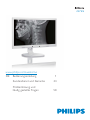 1
1
-
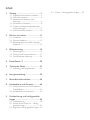 2
2
-
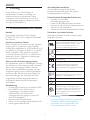 3
3
-
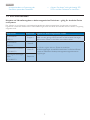 4
4
-
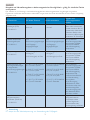 5
5
-
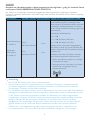 6
6
-
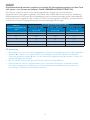 7
7
-
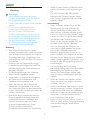 8
8
-
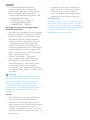 9
9
-
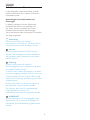 10
10
-
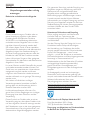 11
11
-
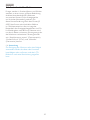 12
12
-
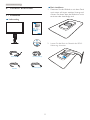 13
13
-
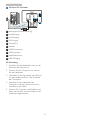 14
14
-
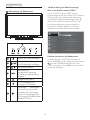 15
15
-
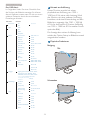 16
16
-
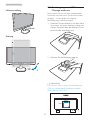 17
17
-
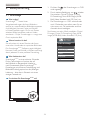 18
18
-
 19
19
-
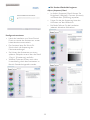 20
20
-
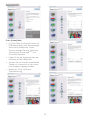 21
21
-
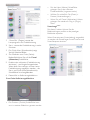 22
22
-
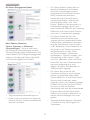 23
23
-
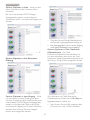 24
24
-
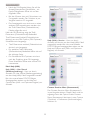 25
25
-
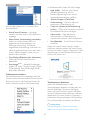 26
26
-
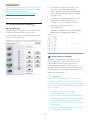 27
27
-
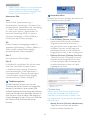 28
28
-
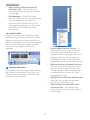 29
29
-
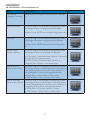 30
30
-
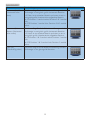 31
31
-
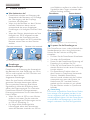 32
32
-
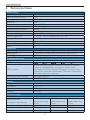 33
33
-
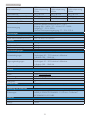 34
34
-
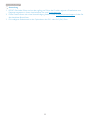 35
35
-
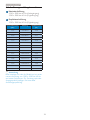 36
36
-
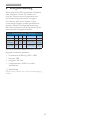 37
37
-
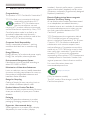 38
38
-
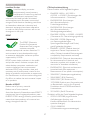 39
39
-
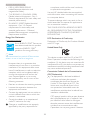 40
40
-
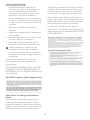 41
41
-
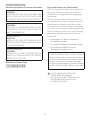 42
42
-
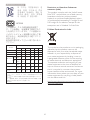 43
43
-
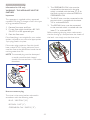 44
44
-
 45
45
-
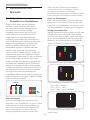 46
46
-
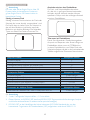 47
47
-
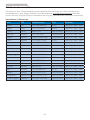 48
48
-
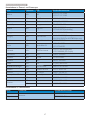 49
49
-
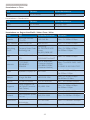 50
50
-
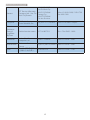 51
51
-
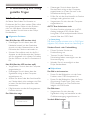 52
52
-
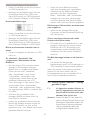 53
53
-
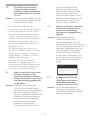 54
54
-
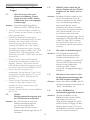 55
55
-
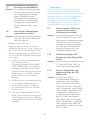 56
56
-
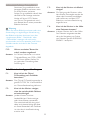 57
57
-
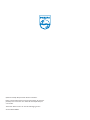 58
58
Philips C271P4QPJEW/00 Benutzerhandbuch
- Kategorie
- Fernseher
- Typ
- Benutzerhandbuch
Verwandte Artikel
-
Philips C271P4QPJEW/69 Benutzerhandbuch
-
Philips C240P4QPYEW/00 Benutzerhandbuch
-
Philips 17S4LSB/00 Benutzerhandbuch
-
Philips C221S3UCW/00 Benutzerhandbuch
-
Philips C272P4QPKEW/00 Benutzerhandbuch
-
Philips 240S4LPMB/00 Benutzerhandbuch
-
Philips S231C4 - Brilliance Benutzerhandbuch
-
Philips Brilliance 241P4Q Benutzerhandbuch
-
Philips 272B4QPJCB/00 Benutzerhandbuch
-
Philips 19S4LSB5/00 Benutzerhandbuch